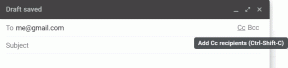3 Aplikasi Desktop Chrome yang Luar Biasa dan Beberapa Tips
Bermacam Macam / / December 02, 2021
Aplikasi desktop adalah tambahan terbaru untuk Toko Web Chrome dan dapat ditemukan di sini. Anda dapat menginstal aplikasi ini dengan cara yang sama persis dengan ekstensi Chrome biasa, tetapi saat diluncurkan, Chrome tidak akan terbuka. Sebagai gantinya, aplikasi ini berjalan langsung dari desktop dan di luar browser.

Sekarang, penting untuk dicatat bahwa selalu ada cara untuk buat pintasan aplikasi desktop di Chrome pada Windows. Metode ini melibatkan pembuatan pintasan seperti pintasan program, tetapi ketika diluncurkan, aplikasi itu hanyalah situs web yang akan terbuka di jendela Chrome khusus. Aplikasi tidak akan dimuat sebagai program biasa melainkan sebagai aplikasi web yang diluncurkan dari desktop. Ini membutuhkan koneksi Internet langsung untuk menjalankan aplikasi.
Setiap aplikasi desktop yang Anda unduh akan masuk ke Peluncur Aplikasi Chrome. Ini dapat diluncurkan dari menu Start seperti program lainnya. Ini adalah menu Start kecilnya sendiri yang tidak hanya menampilkan aplikasi desktop, tetapi juga aplikasi web yang telah Anda kaitkan dengan akun Anda. Aplikasi web akan memiliki panah pintasan kecil yang menunjukkan seperti itu dan dengan demikian akan terbuka di browser. Segala sesuatu yang lain di jendela ini adalah aplikasi desktop dan terbuka sebagai program biasa, sehingga tidak memerlukan koneksi Internet untuk memulai.
Sampai sekarang, aplikasi desktop hanya tersedia untuk Windows dan Chromebook. Mac dan Linux akan didukung di masa mendatang.
Kami telah menemukan tiga aplikasi desktop bermanfaat yang patut dipertimbangkan. Pastikan untuk membaca sampai ke bagian paling bawah untuk melihat beberapa tips tentang cara menggunakan aplikasi Chrome untuk desktop Anda.
1. Setiap. MELAKUKAN

Setiap. DO memiliki aplikasi iPhone tetapi tidak ada artinya jika Anda tidak memiliki aplikasi desktop untuk dipasangkan dengannya. Setiap. DO adalah layanan untuk membuat pengingat dalam antarmuka yang mudah digunakan. Instal Setiap. LAKUKAN aplikasi desktop di sini.
Tip keren: Lihat ulasan kami tentang Setiap. LAKUKAN untuk iPhone di sini.
Luncurkan Any. LAKUKAN aplikasi dari Peluncur Aplikasi Chrome.

Sekarang Anda dapat membuat pengingat baru dari ponsel atau Any. LAKUKAN situs web dan minta mereka secara otomatis disinkronkan dan muncul di desktop Anda ketika Anda kembali ke komputer Anda.

Ini membuat mengikuti pengingat Sangat mudah. Saya telah menggunakan ini selama kurang dari satu jam untuk mencoba fitur-fiturnya dan itu bekerja dengan sangat baik. Anda bahkan dapat menambahkan catatan dan mengirim waktu tertentu dari kalender seperti yang Anda lakukan dengan aplikasi seluler.

2. Lockify

Enkripsi pesan dengan mudah dari desktop Anda menggunakan aplikasi Lockify dari Chrome. Buat pesan dengan teks dan/atau tautan dan enkripsi seluruh pesan. Tautan akan dibuat yang dapat Anda gunakan untuk berbagi dengan orang lain. Ada empat cara untuk mengautentikasi pengguna untuk memastikan hanya penerima yang ditunjuk yang dapat melihat isinya.
Dapatkan aplikasinya di sini dan luncurkan dari Peluncur Aplikasi Chrome.

Masukkan pesan pribadi di kotak teks atas.

Kemudian klik dropdown yang disebut Wajibkan pemirsa Anda untuk memverifikasi identitas mereka menggunakan. Bagian ini opsional, tetapi disarankan.

Misalnya, pilih kata sandi dari dropdown, masukkan dua kali, lalu klik Enkripsi.

Sekarang cukup pilih teks yang dihasilkan yang berisi tautan dan bagikan dengan siapa pun yang Anda inginkan.

Jika penerima Anda juga memiliki aplikasi desktop ini, mereka dapat menggunakan Buka kunci tab di sebelah kiri, jika tidak, mereka dapat menggunakan browser web biasa.

Penerima akan diminta untuk mengautentikasi dengan cara apa pun yang Anda tentukan selama Lockify panggung.


Jika Anda sering melakukannya, atau merasa ini berguna, cukup unduh aplikasi webnya.
3. Bug Cuaca

Komputer apa yang lengkap tanpa aplikasi cuaca? WeatherBug adalah aplikasi desktop yang ramping dan dirancang dengan baik dari toko web Chrome yang dapat Anda ambil di sini. Ini membantu Anda melihat prakiraan terperinci dan peta cuaca tanpa membuka browser.
Buka WeatherBug dari Peluncur Aplikasi Chrome.

Tambahkan lokasi Anda sendiri dari bagian atas aplikasi.

Anda dapat melihat lebih dari satu hari sekaligus dan melihat ikhtisar cuaca di peta lokasi Anda.

Tips Untuk Menggunakan Aplikasi Desktop
Berikut adalah beberapa tip cepat yang dapat Anda manfaatkan saat menggunakan aplikasi desktop baru di Chrome.
Seret dan lepas aplikasi desktop dari Peluncur Aplikasi Chrome langsung ke desktop untuk membuat tautan di samping semua item desktop biasa Anda.

Sematkan aplikasi desktop ke bilah tugas seperti yang Anda lakukan pada program lain. Ini membuat akses ke mereka sangat sederhana.
Tip keren: Pelajari caranya sematkan item ke bilah tugas Windows di sini.

Masuk ke akun Google lain dari Pengaturan menu di Peluncur Aplikasi Chrome.

Anda dapat keluar dari akun Anda di sini, dengan mengklik tombol berjudul Putuskan hubungan Akun Google Anda.

Kesimpulan
Belum banyak aplikasi desktop yang keluar, tetapi cepat atau lambat jumlahnya akan meningkat. Menggunakan aplikasi tanpa browser membuatnya tampak lebih seperti program yang diinstal tetapi tanpa memerlukan file program. Semuanya diatur dengan baik dan mulai dalam hitungan detik. Lihatlah ketiganya dan beri tahu kami jika Anda memiliki saran lain untuk aplikasi desktop yang bermanfaat.